Sila keluar dari mana -mana aplikasi yang mungkin melukis skrin dalam isu Google Pay
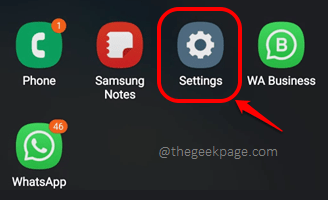
- 4769
- 1249
- Marcus Kassulke
Kadang kala anda perlu membuat pembayaran melalui Google Pay, anda mungkin disambut dengan mesej ralat Sila keluar dari aplikasi yang mungkin melukis di skrin, yang menghalang anda daripada membuat pembayaran. Jelas sekali, ini boleh meletakkan anda dalam keadaan panik kerana anda mungkin berada di kedai, cuba membuat pembayaran. Nasib baik, masalahnya dapat diselesaikan dengan cepat. Sebelum memberitahu anda apa penyelesaiannya, kami akan memberitahu anda terlebih dahulu mengapa masalah ini dapat berlaku.
Sebilangan aplikasi mungkin mempunyai kebenaran untuk membuat skrin anda melalui aplikasi lain. Ini bermakna aplikasi ini berpotensi mencuri maklumat sulit anda, seperti butiran bank anda apabila anda menggunakan aplikasi seperti Google Pay. Oleh itu, jika aplikasi lain dibenarkan muncul di atas aplikasi sulit seperti Google Pay, ia pada dasarnya menjejaskan keselamatan pengguna. Itulah sebabnya Google Pay menghendaki anda keluar dari sebarang aplikasi yang mungkin melukis skrin sebelum membuat pembayaran. Ini adalah tetapan yang mudah dan boleh diubah dengan mudah. Mari lihat bagaimana, dalam langkah -langkah di bawah. Oleh itu, mari kita menyelam langsung, adakah kita?
Penyelesaian
Langkah 1: Pelancaran Tetapan permohonan.
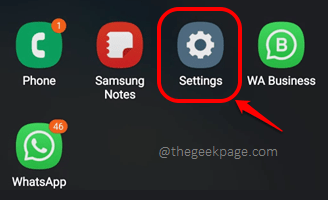
Langkah 2: Seterusnya, kita perlu sampai ke menu Akses Khas. Oleh kerana tetapan mungkin berbeza berdasarkan model telefon dan versi OS, lebih baik mengakses menu akses khas menggunakan ikon carian. Oleh itu, klik pada Cari ikon dari bahagian atas Tetapan skrin.
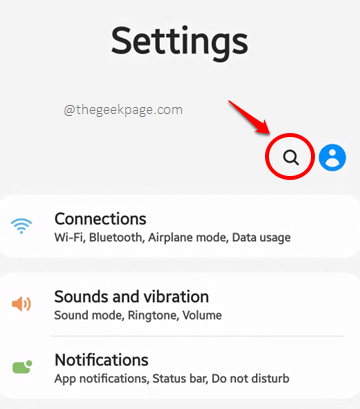
Catatan: Sekiranya anda ingin mencari Akses khas menu cara tradisional, maka anda boleh pergi, mengikuti jalan di bawah, walaupun kemungkinan besar pilihannya sangat berbeza berdasarkan model peranti anda.
Tetapan -> Apps -> Lebih banyak pilihan di sudut kanan atas -> Akses Khas
Nota PENTING: Sekiranya anda tidak mendapat hasil untuk kata kunci muncul di atas, Kemudian anda boleh mencari Paparkan aplikasi lain. Ini pada dasarnya adalah tetapan yang sama.
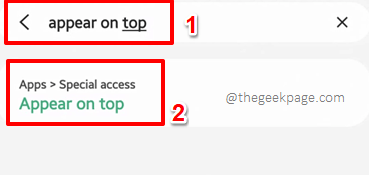
Langkah 4: Anda sekarang akan mempunyai Akses khas menu betul sebelum anda. Klik pada Muncul di atas pilihan.
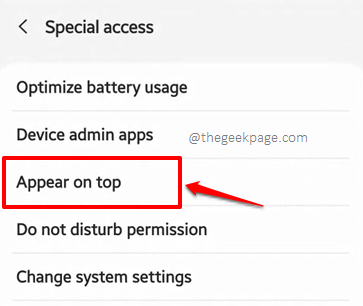
Langkah 5: Sekarang, di Muncul di atas skrin, anda perlu memastikan butang togol yang dikaitkan dengan semua aplikasi beralih ke Mati Negeri. Itu sahaja. Mula semula peranti anda dan periksa sama ada anda boleh membuat pembayaran berjaya menggunakan Google Pay atau tidak.
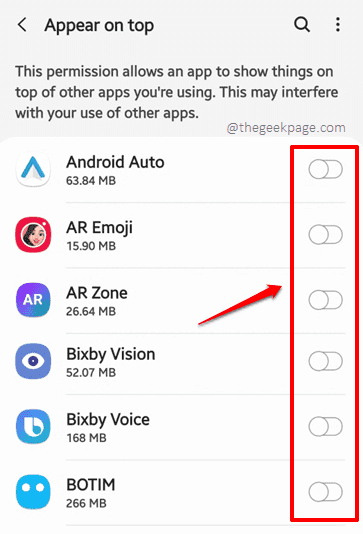
Sekiranya anda masih menghadapi masalah ini selepas melumpuhkan semua Muncul di atas aplikasi, maka anda boleh mencuba sama ada telefon anda mempunyai Tingkap terapung ciri menggunakan bar carian, seperti di Langkah 3. Jika ya, lumpuhkan semua aplikasi yang diaktifkan juga. Anda juga boleh mencuba melumpuhkan ciri seperti Bola cepat, Mod bacaan, dll, jika mereka hadir di peranti anda.
Sila beritahu kami di bahagian komen jika anda masih menghadapi masalah ini, walaupun tidak mungkin. Tinggal untuk penyelesaian teknikal, helah, tip, how-tos, dan hacks yang lebih banyak dan lebih berguna!
- « Cara menetapkan semula atau memasang semula OneDrive di Windows 10/11
- Bar carian terhempas atau ditutup secara tidak disangka -sangka pada Windows 11 Fix »

